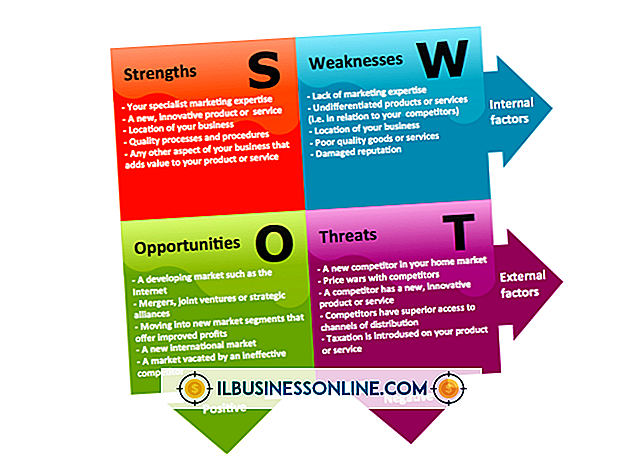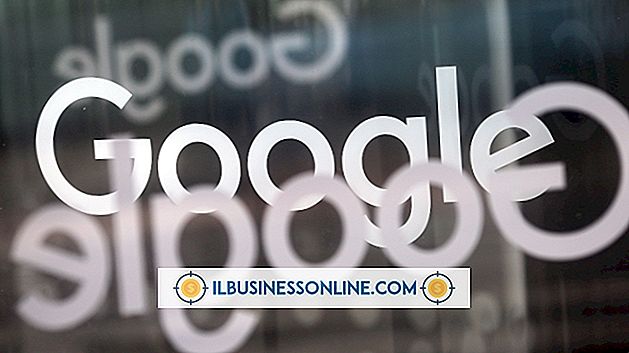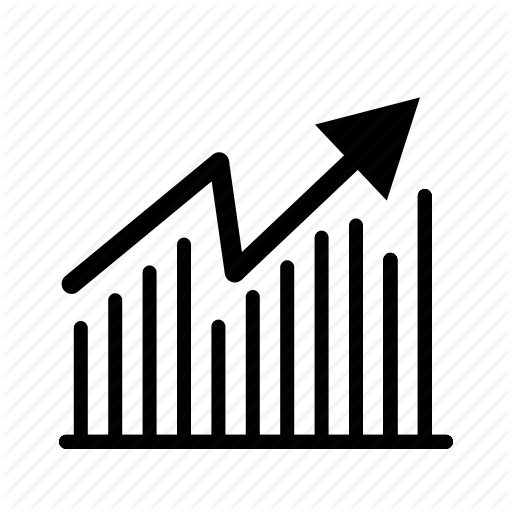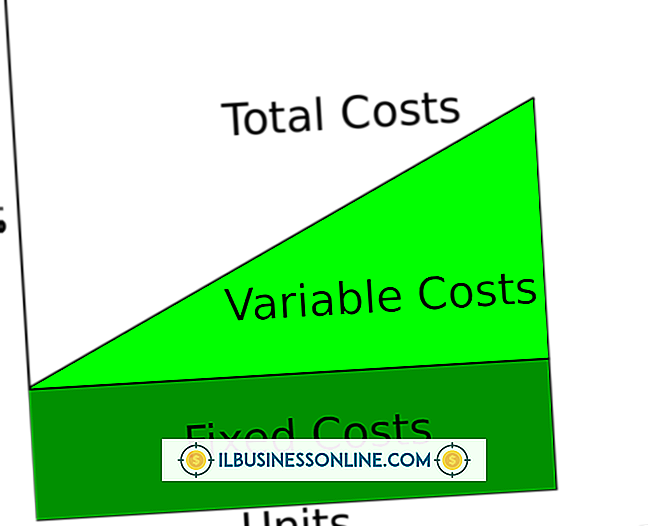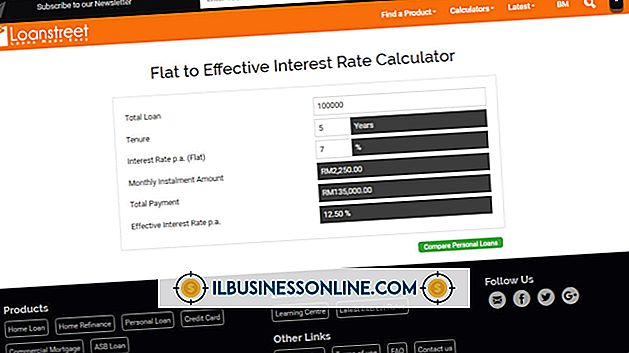So laden Sie Karten in "Minecraft" in Windows 7 herunter

"Minecraft" ist ein Spiel, mit dem Spieler eine offene Welt erkunden und verändern können, während sie alle Gefahren überleben. Die Vorgehensweise der Karten bedeutet, dass jedes Mal, wenn Sie ein neues Spiel starten, die Umgebung anders ist. Wenn Sie Karten bevorzugen, die von anderen "Minecraft" -Fans und -spielern speziell entworfen wurden, können Sie diese kostenlos aus dem Internet herunterladen. Diese Karten werden normalerweise zum Speichern von Bandbreite archiviert und müssen in den richtigen Ordner auf Ihrem Computer extrahiert werden, bevor Sie sie im Spiel verwenden können.
Webseiten herunterladen
"Minecraft" -Karten sind als kostenlose Downloads von Websites wie MinecraftMaps.com, Minecraft World Share und MinecraftDL (Links in Ressourcen) verfügbar. Um die archivierte Kartendatei auf Ihren Computer herunterzuladen, klicken Sie auf die Schaltfläche "Herunterladen" oder "Karte herunterladen". Diese Websites verfügen über Karten in verschiedenen Kategorien, die für verschiedene Spielstile geeignet sind, z. B. zum Überleben, zum Lösen von Rätseln und zum Töten von Monstern. Die Karten werden normalerweise von Fans erstellt, die sie für einen bestimmten Spielstil erstellen und kostenlos verteilen.
In den Speicherordner kopieren
Wenn der Download abgeschlossen ist, müssen Sie die archivierte Datei auswählen und in den Ordner "Minecraft" "Save" kopieren. Klicken Sie dazu mit der rechten Maustaste auf die heruntergeladene Datei und wählen Sie "Kopieren" aus dem Kontextmenü. Alternativ können Sie auch mit der linken Maustaste auf die Datei klicken und "Strg-C" auf Ihrer Tastatur drücken, um die Datei zu kopieren. Als Nächstes müssen Sie "Minecraft" starten und im Launcher-Fenster auf die Schaltfläche "Optionen" klicken. Klicken Sie auf den Link neben "Spielstandort auf Datenträger" im angezeigten Launcher-Optionsfenster. Dies öffnet den Ordner "Minecraft" auf Ihrem Computer. Öffnen Sie den Ordner "Save" im Ordner "Minecraft" und drücken Sie "Strg-V", um die archivierte Map-Datei einzufügen.
Extraktion
Nachdem Sie die heruntergeladene archivierte Datei in den Ordner "Speichern" kopiert haben, muss sie extrahiert werden, bevor Sie sie verwenden können. Windows 7 bietet native Unterstützung für archivierte Dateien im ZIP-Format, sodass Sie zum Extrahieren der Dateien keine externen Programme installieren müssen. Klicken Sie mit der rechten Maustaste auf die archivierte Map-Datei und wählen Sie im Kontextmenü die Option "Alle extrahieren". Klicken Sie auf die Schaltfläche "Extrahieren", um die Kartendateien in den Ordner "Save" Ihres Computers zu extrahieren. Dadurch wird es im richtigen Format extrahiert, sodass Sie es in "Minecraft" öffnen können.
Die Karte auswählen
Um auf der Karte spielen zu können, müssen Sie sich bei Ihrem "Minecraft" -Konto anmelden. Sie werden im Launcher-Fenster nach Ihrem Benutzernamen und Kennwort gefragt. Klicken Sie auf die Schaltfläche "Anmelden" und wählen Sie "Einzelspieler". Von hier aus können Sie im Bildschirm "Select World" (Welt auswählen) auf den Namen der heruntergeladenen Karte klicken. Klicken Sie auf "Ausgewählte Welt spielen", um die Karte zu laden und das Spiel zu spielen. Einige benutzerdefinierte Karten enthalten spezielle Anweisungen zum Spielen. Diese Anweisungen werden auf der Download- und Beschreibungsseite der Karte angezeigt oder als separate Textdatei, die mit der Karte extrahiert wird.